笔记本电脑开机黑屏
- 分类:硬件教程 发布时间: 2022年09月24日 09:30:32
当笔记本电脑出现开机黑屏的情况时,有可能是电量不足的问题,也有可能是系统故障的问题。总之,不同的原因有不同的解决方案,下面小编就跟大家分享几种解决笔记本电脑开机黑屏解决办法。
工具/原料:
系统版本:win10
品牌型号:联想小新air12
方法/步骤:
1、排查电量问题。
旧笔记本因为电池老化等原因,在开机时容易电量不足。我们连上电源进行充电,十分钟后重装开机就好了。

2、看是否进入睡眠模式。
电脑进入睡眠模式以后,长按笔记本电源键开机30s,通常情况下都能唤醒电脑。为了避免笔记本长时间待机系统睡死过去,我们可以打开“windows设置”-“系统”-“电源与睡眠”,设置“从不”进入睡眠。
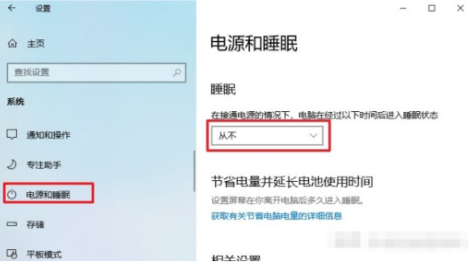
3、排查电脑系统问题。
电脑若中了病毒,需要按开机键重启电脑,且在开机时不断按F8键,进入安全模式。在安全模式下,断网打开杀毒软件查杀病毒,然后对缺少的系统文件进行修复,再重新开机。

如果笔记本进入不了安全模式,那就试试用u盘重装系统吧!
4、检查显卡、内存、显示器、主板。
以上的方法试过以后,笔记本仍然是黑屏的状态,那么开始检查是不是内存或者显卡接触不良。(懂技术的朋友可以简单拆机看看,不懂的用户建议拿去专业维修店检修或者送去保修,以免弄坏笔记本)

将笔记本断电后取下内存条和显卡,清理插槽的尘埃,用橡皮小心擦拭显卡和内存的金手指,然后重新安插回去,再开机测试一下,一般都能解决!如果多次测试均无反应,那么可能是主板烧坏了,这种情况应该送到维修处进行维修。

5、检查显示器。
笔记本如果支持外接显示器的话,找一个没有损坏的显示器,连接到你的笔记本上。发觉电脑开机黑屏不再出现,那么造成黑屏的原因是显示器损坏。

总结:
1、排查电量问题。
2、看是否进入睡眠模式。
3、排查电脑系统问题。
4、检查显卡、内存、显示器、主板。
猜您喜欢
- 电脑怎么重装系统教程2022/06/29
- 无线wifi怎么修改密码2022/09/09
- 教你gpu0满了gpu1不动怎么解决..2022/01/21
- win11死机绿屏怎么解决2022/06/01
- b站是什么呢2022/09/10
- 3080功耗多少瓦2022/02/17
相关推荐
- 华为系统鸿蒙怎么换回安卓系统.. 2021-11-29
- 电脑apk文件怎么打开 2022-05-31
- word怎么公式添加方法介绍 2022-06-21
- 显卡性能百分比天梯图的详细介绍.. 2021-08-31
- 笔记本rtx3050ti玩吃鸡怎么样.. 2021-12-29
- 小米黑鲨2参数配置详情介绍.. 2022-06-06



